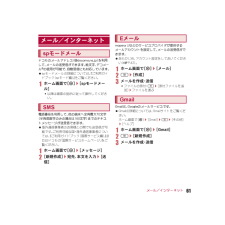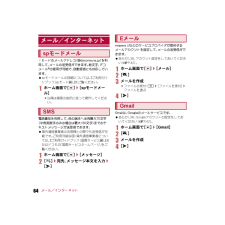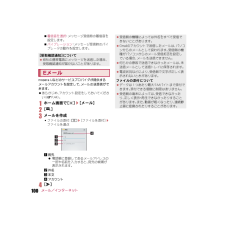Q&A
取扱説明書・マニュアル (文書検索対応分のみ)
"宛先"1 件の検索結果
"宛先"16 件の検索結果
全般
質問者が納得メッセージというアプリを使います。プリインストールされていると思います。
メッセージ→新規作成→宛名を追加
5027日前view662
61SH-01D_J_06.fm[61/62]メール/インターネットドコモのメールアドレス(@docomo.ne.jp) を利用して、メールの送受信ができます。絵文字、デコメール(R)の使用が可能で、自動受信にも対応しています。?spモードメールの詳細については、 『ご利用ガイドブック(spモード編)』をご覧ください。1ホーム画面で[R]/[spモードメール]:以降は画面の指示に従って操作してください。電話番号を利用して、他の端末へ全角最大70文字(半角英数字のみの場合は160文字)までのテキストメッセージが送受信できます。?海外通信事業者のお客様との間でも送受信が可能です。ご利用可能な国・海外通信事業者については、『ご利用ガイドブック(国際サービス編)』またはドコモの「国際サービスホームページ」をご覧ください。1ホーム画面で[R]/[メッセージ]2[新規作成]/宛先、本文を入力/[送信]mopera Uなどのサービスプロバイダが提供するメールアカウントを設定して、メールの送受信ができます。?あらかじめ、アカウント設定をしておいてください(nP.42)。1ホーム画面で[R]/[メール]2z/[作成]3メールを...
64SH-01D_J_06.fm[64/65]メール/インターネットiモードのメールアドレス(@docomo.ne.jp) を利用して、メールの送受信ができます。絵文字、デコメール(R)の使用が可能で、自動受信にも対応しています。?spモードメールの詳細については、 『ご利用ガイドブック(spモード編)』をご覧ください。1ホーム画面で[R]/[spモードメール]:以降は画面の指示に従って操作してください。電話番号を利用して、他の端末へ全角最大70文字(半角英数字のみの場合は最大160文字)までのテキストメッセージが送受信できます。?海外通信事業者のお客様との間でも送受信が可能です。ご利用可能な国・海外通信事業者については、『ご利用ガイドブック(国際サービス編)』またはドコモの「国際サービスホームページ」をご覧ください。1ホーム画面で[R]/[メッセージ]2[0]/宛先、メッセージ本文を入力/[@]mopera Uなどのサービスプロバイダが提供するメールアカウントを設定して、メールの送受信ができます。?あらかじめ、アカウント設定をしておいてください(nP.42)。1ホーム画面で[R]/[メール]2[(]3メール...
91SH-01D_J_06.fm[91/102]メール/インターネットドコモのメールアドレス(@docomo.ne.jp) を利用して、メールの送受信ができます。絵文字、デコメール(R)の使用が可能で、自動受信にも対応しています。?spモードメールの詳細については、 『ご利用ガイドブック(spモード編)』をご覧ください。1ホーム画面で[R]/[spモードメール]:以降は画面の指示に従って操作してください。電話番号を利用して、他の端末へ全角最大70文字(半角英数字のみの場合は160文字)までのテキストメッセージが送受信できます。?海外通信事業者のお客様との間でも送受信が可能です。ご利用可能な国・海外通信事業者については、『ご利用ガイドブック(国際サービス編)』またはドコモの「国際サービスホームページ」をご覧ください。1ホーム画面で[R]/[メッセージ]2[新規作成]/宛先、本文を入力/[送信]1ホーム画面で[R]/[メッセージ]2スレッドを選ぶ:宛先ごとにメッセージをスレッドにまとめて表示します。1画像?相手の画像(顔)を電話帳に登録していると表示されます。タッチすると電話帳の登録内容に対応するアプリケーション...
104SH-01D_J_06.fm[104/107]メール/インターネット8返信9スターアイコン?特別なメールやあとで対応する必要があるメールの目印として利用できます。?スターを付けたメールは、スター付きフォルダで確認することができます。aアーカイブb削除cラベルを変更d未読にする1ホーム画面で[R]/[Gmail]2スレッドを選ぶ3[)]:全員に返信:[*]/[全員に返信]:転送:[*]/[転送]4メールを作成1返信種別?タッチすると返信/全員に返信/転送を切り替えられます。2宛先3本文4元のメッセージ?タッチすると、送信元のメールの表示/非表示を切り替えられます。?転送のときは操作できません。5送信元のメール6件名7引用返信?送信元のメールを本文に入力します。5[@]1ホーム画面で[R]/[Gmail]:スレッドの選択削除:チェックボックスをタッチ/[+]2スレッドを選ぶ3[+]1ホーム画面で[R]/[Gmail]/z/[設定]2項目を選ぶ>全般設定:Gmail全般について設定します。>Gmailについて:Gmailのバージョンを表示します。:アカウントを選ぶと、署名やメール着信通知など、各アカウントの詳...
93SH-01D_J_06.fm[93/102]メール/インターネットmopera Uなどのサービスプロバイダが提供するメールアカウントを設定して、メールの送受信ができます。?あらかじめ、アカウント設定をしておいてください(nP.44)。1ホーム画面で[R]/[メール]2z/[作成]3メールを作成・送信:ファイルの添付:z/[添付ファイルを追加]/ファイルを選ぶ1宛先?電話帳に登録してあるメールアドレスの一部や名前を入力すると、宛先の候補が表示されます。2件名3本文4送信5アカウント6破棄?メールの編集内容を保存せずに終了します。7下書き保存?メールを送信せずに下書きフォルダに保存します。1ホーム画面で[R]/[メール]:登録されているアカウントが1つの場合、受信トレイ画面が表示されます。・ メールメイン画面の表示: z/[アカウント]・ メールボックス画面の表示: z/[フォルダ]・ 受信トレイの更新:受信トレイ画面でz/[更新]:登録されているアカウントが複数の場合、メールメイン画面が表示されます。Eメール?受信側の機種によっては件名をすべて受信できないことがあります。?Gmailのアカウントで送信したメ...
95SH-01D_J_06.fm[95/102]メール/インターネット3メールを確認する1宛先2件名3本文4添付ファイル5受信日時6スターアイコン?特別なメールやあとで対応する必要があるメールの目印として利用できます。?スターを付けたメールは、スター付きフォルダで確認することができます。7前のメールに移動8送信元?タッチすると電話帳の登録内容に対応するアプリケーションを選んで利用できます。電話帳に登録されていない相手の場合は、タッチすると電話帳に登録できます。9次のメールに移動a返信b全員に返信c削除1ホーム画面で[R]/[メール]2メールを選ぶ3[返信]/[全員に返信]/メールを作成・送 信1ホーム画面で[R]/[メール]2メールを選ぶ3z/[転送]/メールを作成・送信1ホーム画面で[R]/[メール]:メールの選択削除:チェックボックスをタッチ/[削除]2メールを選ぶ3[削除]メールの返信メールの転送メールの削除SH-01D_J.book 95 ページ 2011年11月18日 金曜日 午前9時8分
92SH-01D_J_06.fm[92/102]メール/インターネット3メッセージを確認する1送信元?送信元が電話帳に登録されていない場合、タッチするとダイヤル画面が表示されます。2メッセージ3送受信日時1ホーム画面で[R]/[メッセージ]2スレッドを選ぶ3本文を入力/[送信]1ホーム画面で[R]/[メッセージ]2スレッドを選ぶ3メッセージをロングタッチ/[転送]/宛先、本文を入力/[送信]1ホーム画面で[R]/[メッセージ]2スレッドを選ぶ3メッセージをロングタッチ/[メッセージを削除]/[削除]1ホーム画面で[R]/[メッセージ]:スレッドの全件削除:z/[スレッドを削除]/[削除]2スレッドをロングタッチ/[スレッドを削除]/[削除]1ホーム画面で[R]/[メッセージ]2z/[設定]3項目を選ぶ>古いメッセージを削除:保存件数が上限に達したとき、古いメッセージを自動的に削除します。>テキストメッセージの制限件数:スレッドごとに保存するメッセージの件数を設定します。>受取確認通知:送信するメッセージの受取確認を毎回通知します。>SIMカードのメッセージ :ド コ モ m i n i U I M カ ードに...
101SH-01D_J_06.fm[101/107]メール/インターネット例:mopera Uのアカウントを設定しているとき1ホーム画面で[R]/[メール]2メールを選ぶ1表示中のフォルダ名/アカウント名?タッチするとフォルダやアカウントを切り替えられます。2未読メール?既読メールは背景色がグレーになります。3チェックボックス?チェックを付けたメールに一括で削除/未読/既読/スター付きの設定ができます。4未読メール件数5スターアイコン?特別なメールやあとで対応する必要があるメールの目印として利用できます。?スターを付けたメールは、スター付きフォルダで確認することができます。6メール新規作成7すべてのフォルダの表示8更新3メールを確認する1件名2送信元?画像をタッチすると電話帳の登録内容に対応するアプリケーションを選んで利用できます。電話帳に登録されていない相手の場合は、タッチすると電話帳に登録できます。3宛先/受信日時?タッチすると詳細を表示できます。4メッセージ5返信6全員に返信/転送7スターアイコン?特別なメールやあとで対応する必要があるメールの目印として利用できます。?スターを付けたメールは、スター付き...
100SH-01D_J_06.fm[100/107]メール/インターネット>着信音を選択:メッセージ受信時の着信音を設定します。>バイブレーション:メッセージ受信時のバイブレータの動作を設定します。mopera Uなどのサービスプロバイダが提供するメールアカウントを設定して、メールの送受信ができます。?あらかじめ、アカウント設定をしておいてください(nP.44)。1ホーム画面で[R]/[メール]2[(]3メールを作成:ファイルの添付:z/[ファイルを添付]/ファイルを選ぶ1宛先?電話帳に登録してあるメールアドレスの一部や名前を入力すると、宛先の候補が表示されます。2件名3本文4アカウント4[@][受取確認通知]について?他社の携帯電話にメッセージを送信した場合、受取確認通知が届かないことがあります。Eメール?受信側の機種によっては件名をすべて受信できないことがあります。?Gmailのアカウントで送信したメールは、 パソコンからのメールとして扱われます。受信側の機種がパソコンからのメール受信拒否を設定している場合、メールを送信できません。?何らかの原因で送信できなかったメールは、未送信メールとして送信トレイに保...
96SH-01D_J_06.fm[96/102]メール/インターネット1メールメイン画面でアカウントをロングタッチ/[アカウントの設定]2項目を選ぶ>アカウント名:アカウント名を変更します。>名前:名前を変更します。>署名:署名を登録します。>受信トレイの確認頻度:受信トレイの自動確認について設定します。>優先アカウントにする:メール送信時に優先して使用するアカウントを設定します。>メール着信通知:メール受信時にステータスバーで通知するか設定します。>着信音を選択:メール受信時の着信音を設定します。>バイブレーション:バイブレータの動作を設定します。>受信設定:受信サーバーについて設定します。>送信設定:送信サーバーについて設定します。1メールメイン画面でz/[アカウントを追加]2アカウントを設定するGmailは、Googleのメールサービスです。?Gmailの詳細については、Gmailサイトをご覧ください。ホーム画面で[R]/[Gmail]/z/[その他]/[ヘルプ]1ホーム画面で[R]/[Gmail]2z/[新規作成]3メールを作成・送信1宛先?電話帳に登録してあるメールアドレスの一部や名前を入力すると、...
- 1
- 1
- 2